Skelbimas
 Yra daugybė būdų, kaip valdyti kelias vartotojo paskyras. Neseniai tyrinėjau 4 būdai, kaip vienu metu valdyti kelias „Gmail“ paskyras 4 būdai, kaip vienu metu valdyti kelias „Gmail“ paskyrasDaugelis iš mūsų turi kelias „Gmail“ paskyras, kad atskirtų asmeninį el. Paštą nuo darbo ir projektų. Tačiau gyvenimas retai būna linijinis ir mes dažnai einame pirmyn ir atgal tarp skirtingų sąskaitų. Kaip tu... Skaityti daugiau . Matyt, apleidau dar keletą metodų, kurie ne tik veikia jūsų „Google“ paskyrose, bet ir bet kokiose vartotojų paskyrose, kurios tvarko prisijungimus naudodami slapukus. Be to, „Google“ neseniai atnaujino savo kelių prisijungimų funkciją.
Yra daugybė būdų, kaip valdyti kelias vartotojo paskyras. Neseniai tyrinėjau 4 būdai, kaip vienu metu valdyti kelias „Gmail“ paskyras 4 būdai, kaip vienu metu valdyti kelias „Gmail“ paskyrasDaugelis iš mūsų turi kelias „Gmail“ paskyras, kad atskirtų asmeninį el. Paštą nuo darbo ir projektų. Tačiau gyvenimas retai būna linijinis ir mes dažnai einame pirmyn ir atgal tarp skirtingų sąskaitų. Kaip tu... Skaityti daugiau . Matyt, apleidau dar keletą metodų, kurie ne tik veikia jūsų „Google“ paskyrose, bet ir bet kokiose vartotojų paskyrose, kurios tvarko prisijungimus naudodami slapukus. Be to, „Google“ neseniai atnaujino savo kelių prisijungimų funkciją.
Šis straipsnis padės jums paspartinti ir pritaikyti keletą papildomų metodų.
Pakartotinis apsilankymas „Google“ kelių prisijungimo funkcijose
Netrukus po to buvo atnaujintas vienas iš paprasčiausių būdų, kaip perjungti iš kelių „Google“ paskyrų, „Google“ daugialypio prisijungimo funkcija mano ankstesnis straipsnis 4 būdai, kaip vienu metu valdyti kelias „Gmail“ paskyras Daugelis iš mūsų turi kelias „Gmail“ paskyras, kad atskirtų asmeninį el. Paštą nuo darbo ir projektų. Tačiau gyvenimas retai būna linijinis ir mes dažnai einame pirmyn ir atgal tarp skirtingų sąskaitų. Kaip tu... Skaityti daugiau buvo paskelbta. „Google“ daugialypio prisijungimo funkcija suteikia galimybę vienoje naršyklėje pasiekti „Gmail“ ir kitas palaikomas „Google“ paslaugas naudojant iki 10 skirtingų paskyrų.
Prieš peržiūrint šią funkciją kiekvienoje paskyroje reikėjo įjungti atskirai, todėl ją nustatyti buvo šiek tiek sudėtinga. Dabar daugialypis prisijungimas įgalintas pagal numatytuosius nustatymus, todėl sąranka tampa daug patogesnė. Čia yra trumpas aprašymas, kaip jį dabar nustatyti:
- Prisijunkite prie „Google“ paskyros, kurią norite nustatyti kaip numatytąją.
- Viršutiniame dešiniajame kampe spustelėkite savo el. Pašto adresą.
- Atsidariusiame išskleidžiamajame meniu spustelėkite Pridėti paskyrą.
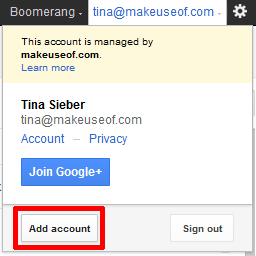
- Paspaudus Pridėti paskyrą atidarys naują skirtuką arba langą, kuriame galėsite prisijungti prie savo papildomos paskyros.
- Pakartokite šią procedūrą, jei norite pridėti visas papildomas paskyras, kurias norite naudoti.
Visos jūsų papildomos paskyros bus rodomos kaip sąrašas aukščiau pateiktame išskleidžiamajame meniu. Sąrašą galite naudoti norėdami perjungti paskyras. Tačiau atminkite, kad daugkartinis prisijungimas neveikia visuose „Google“ produktuose. Be to, atsijungdami nuo vienos paskyros, automatiškai atsijungsite nuo visų kitų.
Be to, kai prisijungiate prie savo sąskaitos naudodami kitą naršyklę ar kitą kompiuterį arba ištrindami naršyklės slapukus, turite dar kartą nustatyti kelis prisijungimus, nes „Google“ naudoja slapukus, kad atsimintų jūsų turimas paskyras pridėta.
Daugiau informacijos galite rasti tinklalapyje „Google“ palaikymo puslapis, skirtas daugkartiniam prisijungimui.
„Chrome Incognito“
Viduje konors ankstesnis pranešimas šia tema 4 būdai, kaip vienu metu valdyti kelias „Gmail“ paskyrasDaugelis iš mūsų turi kelias „Gmail“ paskyras, kad atskirtų asmeninį el. Paštą nuo darbo ir projektų. Tačiau gyvenimas retai būna linijinis ir mes dažnai einame pirmyn ir atgal tarp skirtingų sąskaitų. Kaip tu... Skaityti daugiau Parodžiau, kaip „Chrome“ nustatyti kelis profilius, kad būtų galima perjungti skirtingas „Gmail“ paskyras. Greitesnis būdas perjungti pirmyn ir atgal tarp dviejų „Google“ paskyrų, nesusijusių su nieko nustatymu, yra „Google Chrome“ inkognito lango naudojimas. Norėdami atidaryti inkognito langą, naudokite sparčiuosius klavišus [CTRL] + [SHIFT] + [N] arba spustelėkite veržliarakčio piktogramą (viršuje dešinėje) ir pasirinkite Naujas inkognito langas.

Pastaba: naudojant „Chrome“ inkognito režimu, veikia tik viena papildoma paskyra. Jei norite perjungti daugiau, turite naudoti kitą metodą.
Jei reikia daugiau patarimų ir gudrybių apie „Google Incognito“, peržiūrėkite šiuos straipsnius:
- Kaip pagal nutylėjimą paleisti „Google Chrome“ inkognito režimu Kaip pagal nutylėjimą paleisti „Google Chrome“ inkognito režimu Skaityti daugiau
- Kaip naršyti privačiai „Chrome“, visiškai nenaudojant inkognito Kaip naršyti privačiai „Chrome“, visiškai nenaudojant inkognitoAš esu „Google Chrome“ vartotojas ir viena iš funkcijų, kurios man ypač patinka „Chrome“, yra jos inkognito režimas. Esant inkognito režimui, atidaryti tinklalapiai ir atsisiųsti failai nebus įrašomi į ... Skaityti daugiau
- 4 naršymo privatumo režimu naudojimo būdai (tai nėra pornografija) 4 naršymo privatumo režimu naudojimo būdai (tai nėra pornografija) Skaityti daugiau
„Firefox“ nesiūlo inkognito režimo, veikiančio taip pat. Tačiau, jei jau naudojate plėtinį „IE Tab“, žinokite, kad galite naudoti jį panašiai kaip „Google“ inkognito režimu, kad prisijungtumėte prie antrosios „Google“ paskyros. Be to, „IE Tab“ taip pat galima naudoti „Chrome“. Tačiau yra daug geresnių „Firefox“ sprendimų!
„CookieSwap“ („Firefox“) [nebepasiekiama]
„Firefox“ plėtinys „CookieSwap“ gali padėti apsikeisti slapukais, kad galėtumėte persijungti iš vieno profilio į kitą ar atgal. Tai tinka bet kuriai vartotojo abonementui, kuris seka prisijungimus per slapukus. Įdiegę plėtinį, jis bus rodomas „Firefox“ apačioje, dešinėje. Spustelėkite ją norėdami tvarkyti profilius arba perjungti į kitą. Taip pat galite pašalinti esamo ar visų profilių slapukus.
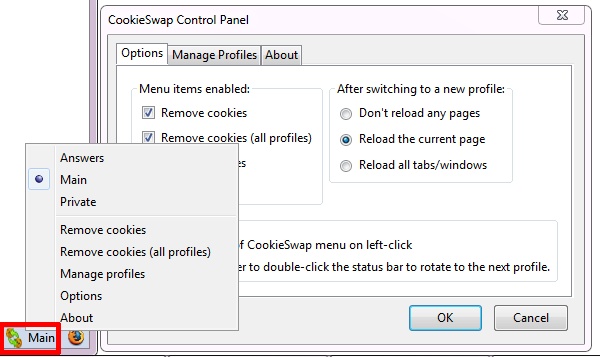
Atitinka „Firefox“ „CookieSwap“ naršyklę „Chrome“ Pakeiskite mano slapukus. Įdiegę pamatysite Pakeiskite mano slapukus piktogramą, esančią „Chrome“ viršuje, dešinėje, šalia veržliarakčio piktogramos. Spustelėkite jį, jei norite tvarkyti ir perjungti įvairius profilius.
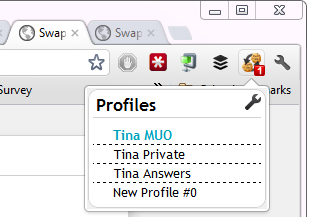
Multifox egzistavo ilgai prieš tai, kai „Chrome“ pristatė savo daugialypio prisijungimo funkciją, ir ji iš esmės daro tą patį. Įdiegę „Multifox“, spustelėję spartųjį klavišą, galite atidaryti naują tapatybės profilį [CTRL] + [SHIFT] + [M] arba eidami per „Firefox“ > Naujas skirtukas > Naujas tapatybės profilis. Naujas langas URL juostoje parodys asmens kodą.
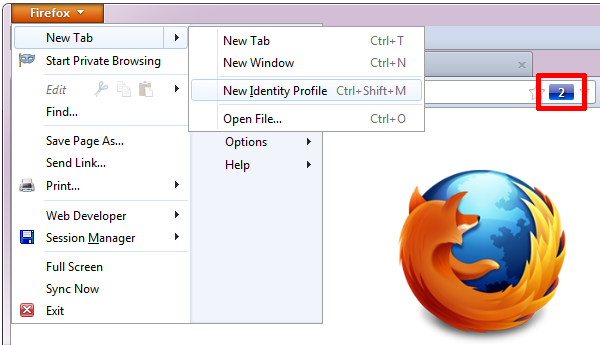
Anksčiau apžvelgėme „Multifox“ „MakeUseOf“ kataloge.
Ir dar
Anot mūsų skaitytojų, dar vienas būdas perjungti iš kelių paskyrų yra Pokki. Tačiau tai priklauso nuo to, ar yra atitinkamos paslaugos programa („Facebook“ ar „Gmail“). Apskritai, aš radau šį metodą šiek tiek toli ir neverta stengtis, nebent jau naudojate Pokki. Apie tai mes jau rašėme čia: Pokki pateikia „Smartphone“ stiliaus programas „Windows 7“ įrankių juostoje Pokki pateikia „Smartphone“ stiliaus programas „Windows 7“ įrankių juostojePridėkite paprastų, produktyvių programų prie „Windows 7“ užduočių juostos. Pokki pateikia reikiamą informaciją vienu paspaudimu, tada grįžkite į savo darbo eigą. Ši programa, integruota į „Windows 7“ užduočių juostą, suteikia tik tai ... Skaityti daugiau
Kokiais dar metodais naudojate perjungdami kelių vartotojų abonementus „Google“ ir kitur? Praneškite mums, ko mums trūksta!
Vaizdo kreditas: Vartotojo grupės piktograma per „Shutterstock“
Tina apie vartotojų technologijas rašo daugiau nei dešimtmetį. Ji turi gamtos mokslų daktaro laipsnį, diplomą iš Vokietijos ir magistro laipsnį iš Švedijos. Jos analitinė padėtis padėjo jai tobulėti kaip „MakeUseOf“ technologijų žurnalistei, kur ji dabar vadovauja raktinių žodžių tyrimams ir operacijoms.

